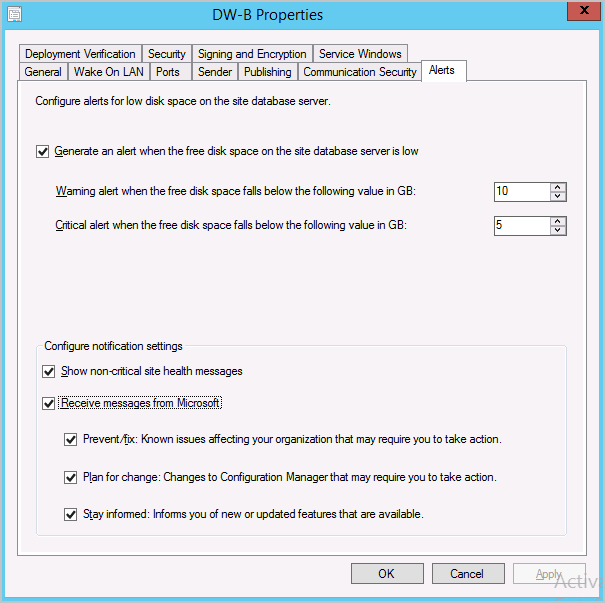Notificações da consola do Configuration Manager
Aplica-se a: Configuration Manager (branch atual)
A consola do Configuration Manager notifica-o relativamente a eventos específicos que ocorrem. Pode configurar algumas das notificações de eventos para os sites do Configuration Manager.
- Notificações de eventos não configuráveis:
- Quando uma atualização está disponível para o próprio Configuration Manager
- Quando ocorrem eventos de ciclo de vida e manutenção no ambiente
- Notificações de evento configuráveis:
Esta notificação é uma barra na parte superior da janela da consola abaixo do friso. Substitui a experiência anterior quando as atualizações do Configuration Manager estão disponíveis. Estas notificações na consola ainda apresentam informações críticas, mas não interferem com o seu trabalho na consola. Não pode dispensar notificações críticas. A consola apresenta todas as notificações numa nova área de notificação da barra de título.

Acerca das notificações da consola
As notificações seguem as permissões da administração baseada em funções. Por exemplo, se um utilizador não tiver permissões para ver as atualizações do Configuration Manager, não verá essas notificações.
Algumas notificações têm uma ação relacionada. Por exemplo, se a versão da consola não corresponder à versão do site, selecione Instalar a nova versão da consola. Esta ação inicia o instalador da consola.
As seguintes notificações reavaliam a cada cinco minutos:
- O site está no modo de manutenção
- O site está no modo de recuperação
- O site está no modo de atualização
As seguintes notificações são mais aplicáveis ao ramo de pré-visualização técnica:
- A versão de avaliação está dentro de 30 dias após a expiração (Aviso): a data atual está dentro de 30 dias após a data de expiração da versão de avaliação
- A versão de avaliação expirou (Crítica): a data atual ultrapassou a data de expiração da versão de avaliação
- Erro de correspondência da versão da consola (Crítico): a versão da consola não corresponde à versão do site
- A atualização do site está disponível (Aviso): existe um novo pacote de atualização disponível
A maioria das notificações da consola são por sessão. A consola avalia as consultas quando um utilizador a inicia. Para ver as alterações nas notificações, reinicie a consola. Se um utilizador dispensar uma notificação não crítica, notifica novamente quando a consola é reiniciada se ainda for aplicável.
- Dispensar ou suspender uma notificação é persistente para o utilizador nas consolas a partir da versão 2010.
Melhorias nas notificações da consola
Melhorias a partir da versão 2010
A partir do Configuration Manager 2010, tem um aspeto e funcionalidade atualizados para as notificações na consola. As notificações são mais legíveis e a ligação de ação é mais fácil de encontrar. A idade da notificação é apresentada para o ajudar a encontrar as informações mais recentes. Se dispensar ou suspender uma notificação, essa ação é agora persistente para o utilizador nas consolas.
Clique com o botão direito do rato ou selecione ... na notificação para efetuar uma das seguintes ações:
- Traduzir texto: inicia o Bing Translator para o texto.
- Copiar texto: copia o texto de notificação para a área de transferência.
-
Suspender: snoozes a notificação para a duração especificada:
- Uma hora
- Um dia
- Uma semana
- Um mês
- Dispensar: dispensa a notificação.
Para ver estes melhoramentos para notificações, atualize a consola do Configuration Manager para a versão mais recente.
Novas notificações na versão 2010
Para o ajudar a gerir os riscos de segurança no seu ambiente, será notificado na consola sobre dispositivos com sistemas operativos que já ultrapassem a data de fim do suporte e que já não são elegíveis para receber atualizações de segurança.
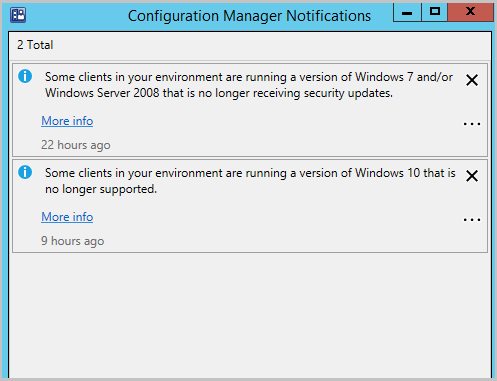
Os ambientes com os seguintes sistemas operativos instalados em dispositivos cliente recebem uma notificação:
Windows 7, Windows Server 2008 (não Azure) e Windows Server 2008 R2 (não Azure) sem ESU.
- Selecionar Mais informações direciona-o para o grupo de Segurança informações de gestão para rever a regra Atualizar clientes com o Windows 7 e o Windows Server 2008.
Versões do Windows 10 Semi-Annual Channel que já ultrapassam a data de fim do suporte para as edições Enterprise e Education eHome e Pro .
- Selecionar Mais informações direciona-o para o grupo Informações de gestãoGestão Simplificada para rever a regra Atualizar clientes para uma versão suportada do Windows 10 .
Também pode ver o Dashboard do Ciclo de Vida do Produto para ver informações sobre quais os sistemas operativos que estão sem suporte. Estas informações (como o ciclo de vida do suporte para versões do Windows 10) são fornecidas para sua comodidade e apenas para utilização interna na sua empresa. Não deve depender apenas destas informações para confirmar a conformidade da atualização. Certifique-se de que verifica a precisão das informações que lhe foram fornecidas.
Melhorias a partir da versão 2006
- Tem a opção de receber Mensagens da Microsoft
- Se configurar os serviços do Azure para anexar o seu site à cloud, verá notificações com uma ação para renovar a chave secreta.
O site avalia o estado dos seguintes alertas uma vez por hora:
- Uma ou mais chaves secretas da aplicação Microsoft Entra expirarão em breve
- Uma ou mais chaves secretas da aplicação Microsoft Entra expiraram
Importante
Quando utiliza uma aplicação Microsoft Entra importada, não é notificado de uma data de expiração futura a partir das notificações da consola.
Configurar um site para mostrar notificações não críticas
Pode configurar cada site para mostrar notificações não críticas nas propriedades do site.
- Na área de trabalho Administração , expanda Configuração do Site e, em seguida, selecione o nó Sites .
- Selecione o site que pretende configurar para notificações não críticas.
- No friso, selecione Propriedades.
- No separador Alertas , selecione a opção Ativar notificações da consola para alterações não críticas ao estado de funcionamento do site.
- Se ativar esta definição, todos os utilizadores da consola verão notificações críticas, de aviso e de informações. Essa configuração é habilitada por padrão.
- Se desativar esta definição, os utilizadores da consola só verão notificações críticas.
Configurar um site para receber mensagens da Microsoft
A partir da versão 2006, pode optar por receber notificações da Microsoft na consola do Configuration Manager. Estas notificações ajudam-no a manter-se informado sobre funcionalidades novas ou atualizadas, alterações ao Configuration Manager e serviços anexados e problemas que requerem ação para remediar.
Observação
Para que as notificações push da Microsoft sejam apresentadas na consola do , o ponto de ligação de serviço precisa de acesso ao configmgrbits.azureedge.net. Também precisa de acesso a este ponto final para atualizações e manutenção, pelo que poderá já o ter permitido.
Configurar definições de notificação para mensagens da Microsoft
Navegue paraSites deConfiguração do Sitede Administração>>.
Selecione um site e, em seguida, no friso, selecione Propriedades.
No separador Alertas , ative as notificações ao selecionar Receber mensagens da Microsoft. Pode desselecionar qualquer uma das seguintes notificações se preferir não as receber:
Prevenir/corrigir: problemas conhecidos que afetam a sua organização que podem exigir que tome medidas.
Planear a alteração: alterações ao Configuration Manager que podem exigir que tome medidas.
Mantenha-se informado: informa-o sobre as funcionalidades novas ou atualizadas que estão disponíveis.
Notificações de instalação da extensão da consola
(Introduzido na versão 2103)
Os utilizadores são notificados quando as extensões da consola são aprovadas para instalação. Estas notificações ocorrem para os utilizadores nos seguintes cenários:
- A consola do Configuration Manager requer que uma extensão incorporada, como o WebView2, seja instalada ou atualizada.
- As extensões da consola são aprovadas e as notificações são ativadas a partir deAtualizaçõesda DescriçãoGeral> da Administração> eExtensões da Consola de > Manutenção.
- Quando as notificações estão ativadas, os utilizadores no âmbito de segurança da extensão recebem os seguintes pedidos:
No canto superior direito da consola, selecione o ícone de sino para apresentar as notificações da consola do Configuration Manager.
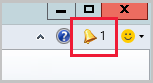
A notificação indicará que estão disponíveis novas extensões de consola personalizadas.
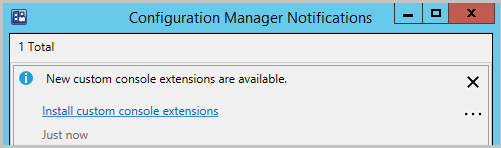
Selecione a ligação Instalar extensões de consola personalizadas para iniciar a instalação.
Quando a instalação estiver concluída, selecione Fechar para reiniciar a consola e ativar a nova extensão.
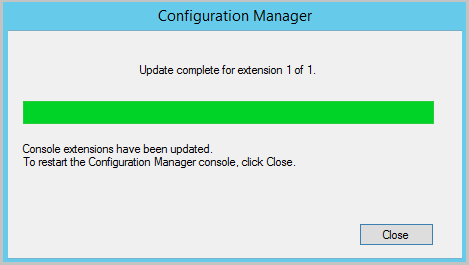
Observação
Quando atualizar para o Configuration Manager 2107, ser-lhe-á pedido para instalar novamente a extensão da consola WebView2. Para obter mais informações sobre a instalação do WebView2, consulte a secção de instalação do WebView2 se o artigo Hub de comunidade.
Para obter mais informações, veja Gerir extensões de consola.
Arquivos de log
Para obter mais informações e assistência na resolução de problemas, veja o ficheiro SmsAdminUI.log no computador da consola. Por predefinição, este ficheiro de registo está no seguinte caminho: C:\Program Files (x86)\Microsoft Endpoint Manager\AdminConsole\AdminUILog\SmsAdminUI.log.